
WCHの使い方

1.準備
1.1 ダウンロードと解凍
ダウンロードしたzipファイルをデスクトップ等に解凍します。「WCH00.exe」等のファイルが得られます。
1.2 デスクトップ等に配置
「WCH00.exe」ファイルをデスクトップ等に置いてください。「インストール」の作業は不要です。
2.起動と終了
2.1 起動
WCHを起動するには、「WCH00.exe」のアイコンをダブルクリックします。コンソール以下のような画面が表示されます。
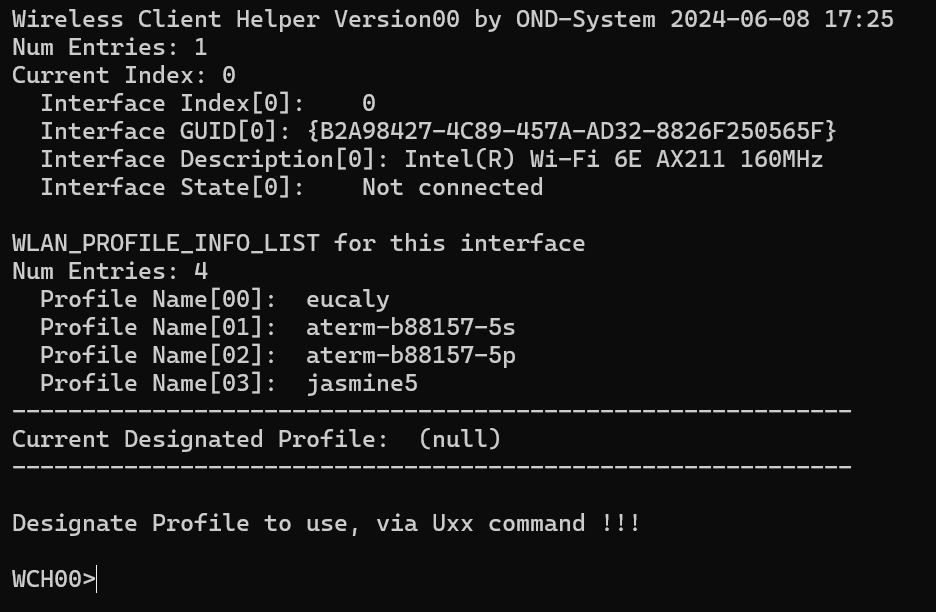
一番下の行に、プロンプト “WCH00>” が表示されます。
2.2 終了方法
WCHを終了するには、プロンプトに”q”または”Q”を入力して、[Enter]を押下します。コンソールが閉じてWCHが終了します。
3.コマンド概要
WCHでは、プロンプトに対して、コマンドを入力することにより操作します。
3.1 コマンドの形式
コマンドは以下のいずれかの形式です。英文字部分は、大文字・小文字の区別はありません。どちらでも同じコマンドになります。
- 英文字1文字 (例 “P” , “p”)
- 英文字1文字 + 数字2文字 (例 ” P01 ” , “p01”)
3.2 コマンド一覧
下表にコマンド一覧を掲載します。コマンドにおいて”xx”は数字2文字を意味します。
| 英文字 | コマンド | 説明 |
| P | P | PCに登録されているプロファイルの一覧を表示します。 |
| P | Pxx | 一覧表示で表示されたインデックス番号(“[]”内の数字)をxx部分に指定すると、指定プロファイルをXML形式で表示します。 |
| U | Uxx | WCHで操作するプロファイルを指定します。 |
| A | A | 周囲のWi-Fiをスキャンして、観測したBSSIDを一覧表示します。 |
| A | Axx | 周囲のWi-Fiをスキャンして、観測したBSSIDを一覧表示します。表示オプションxxにより表示を制限します。(例 “A24” は2.4GHzのBSSIDに限定して表示します) |
| B | B | Uコマンドで指定したSSIDについて、周囲のWi-Fiをスキャンして、観測したBSSIDを一覧表示します。 |
| B | Bxx | Uコマンドで指定したSSIDについて、周囲のWi-Fiをスキャンして、観測したBSSIDを一覧表示します。表示オプションxxにより表示を制限します。(例 “B24” は2.4GHzのBSSIDに限定して表示します) |
| C | Cxx | AコマンドまたはBコマンドで表示されたBSSIDのIndex番号を指定し、そのBSSIDに接続(ローミング)させます。 |
| S | S | Wi-Fiの接続状態を表示します。 |
| Z | Z | Wi-Fiの接続状態、および、IPアドレスの情報を表示します。 |
| G | G | デフォルトゲートウエイに対して連続的にPingコマンドを実行します。([Enter]を入力すると停止します) |
| G | Gxx | デフォルトゲートウエイに対して連続的にPingコマンドをxx回実行します。 |
| R | R | Wi-Fiの接続についてのレポートを作成します。(このコマンドは「管理者として実行」により起動した場合にのみ使用できます。) |
| E | Exx | Pコマンドで一覧表示されたプロファイルについて、インデックス番号(“[]”内の数字)をxx部分に指定すると、指定プロファイルをxml形式ファイルにエクスポートします。 |
| I | I | “profile.xml”というファイル名のxmlファイルを、プロファイルとしてインポートします。 |
| H | H | コマンドヘルプを表示します。 |
| Q | Q | WCHを終了します。 |
4. 各コマンドの説明
4.1 Pコマンド, Pxxコマンド
Pコマンドは、PCに登録されているプロファイルの一覧を表示します。以下では、4つのプロファイルが登録されていることを示します。[ ]内に表示されている番号(“00″等)は、Pxxコマンドでプロファイルを指定する際に使用します。
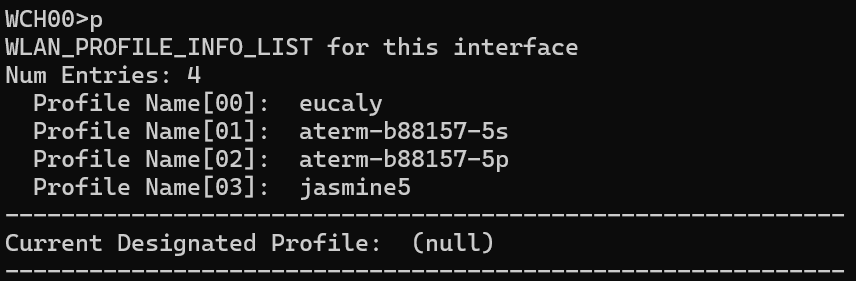
これは、Windowsの設定における以下の画面に表示されるものと同一です。
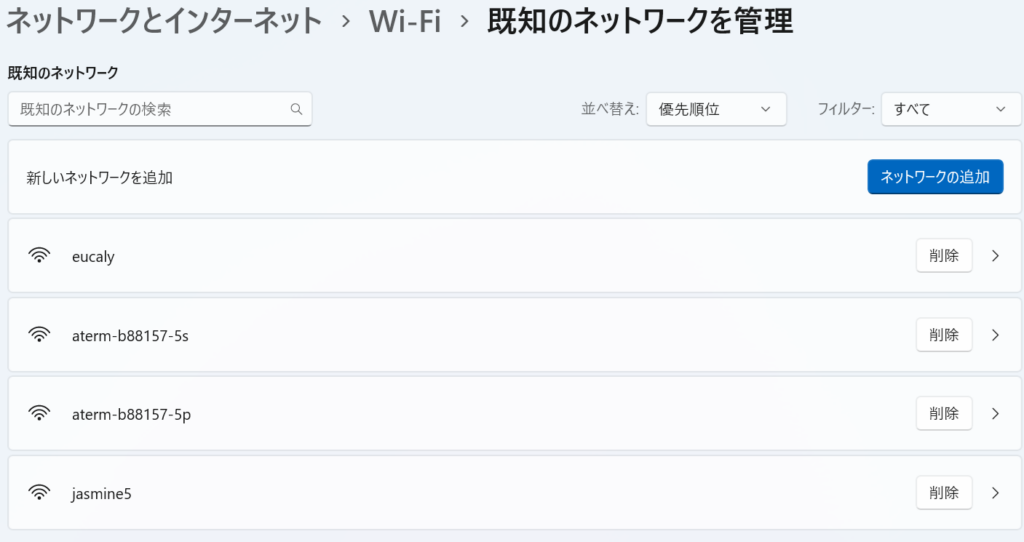
Pコマンドで表示されるプロファイルの番号(“00″等)を、Pの後ろに指定する(“P00″等)と、プロファイルをXML形式で表示させることができます。
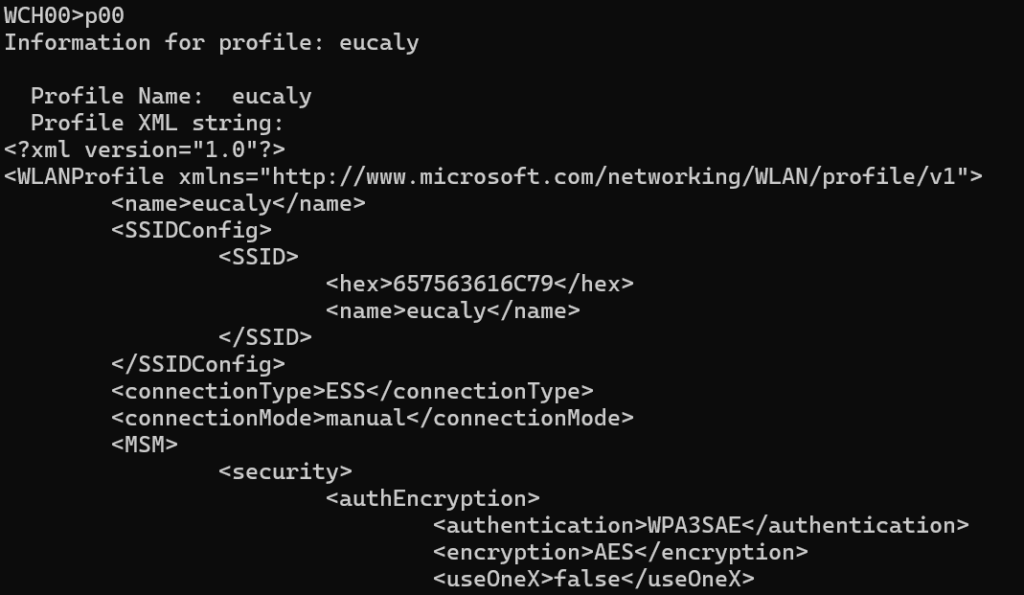
4.2 Uxxコマンド
Uコマンドで、WCHで操作するプロファイルを指定します(例 “U00″等)。この指定は、BコマンドやCコマンドを実行すめために必要です。

指定状況は、Pコマンドのプロファイル一覧の下部に表示されます。
4.3 Aコマンド, Axxコマンド
周囲のWi-Fiをスキャンして、観測したBSSIDを一覧表示します。なお、ステルスなSSIDで、かつ自PCで使用していないSSIDについては、SSIDの文字列は表示されません。
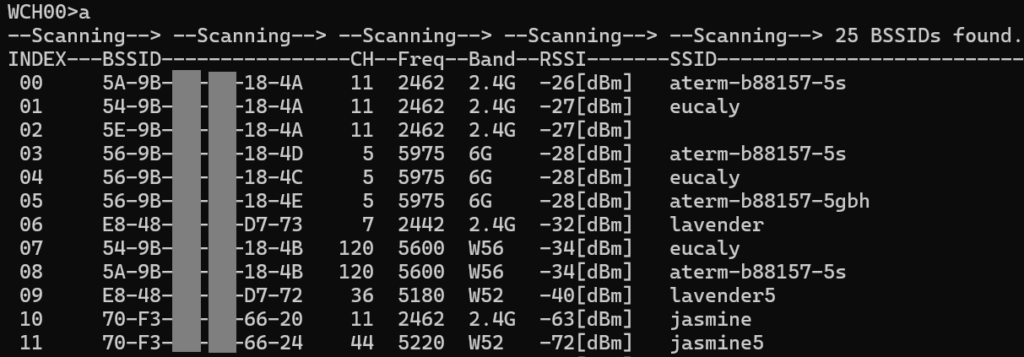
表示オプションxxにより表示を制限します。例えば “A24” は2.4GHzのBSSIDに限定して表示します。他の表示オプションは、ヘルプ表示を参照してください。

4.4 Bコマンド, Bxxコマンド
Uコマンドで指定したSSIDについて、周囲のWi-Fiをスキャンして、観測したBSSIDを一覧表示します。

表示オプションxxにより表示を制限します。例えば “B24” は2.4GHzのBSSIDに限定して表示します。他の表示オプションは、ヘルプ表示を参照してください。
4.5 Cxxコマンド
AコマンドまたはBコマンドで表示されたBSSIDのIndex番号を指定し、そのBSSIDに接続(ローミング)させます。例えば、3.6のBコマンド実行後、”C00″とすると、INDEX=00のBSSIDに接続(ローミング)させます。
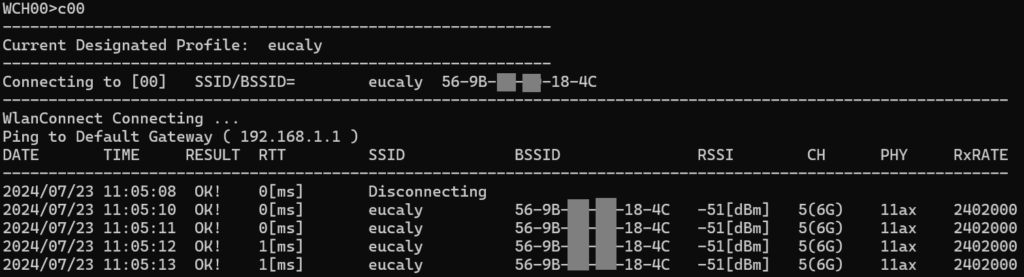
接続を試行後、5回に渡ってゲートウエイへのPingを実施して、接続状態を確認します。接続に時間がかかっている場合には、プロンプトに戻った後に接続成功する場合もあります。後述のSコマンドまたはZコマンドで状態を確認してください。
なお、接続(ローミング)時に、ユーザ名・パスワード等の資格情報を入力しなければならない設定になっている場合には、本接続コマンドは動作しません。これらの情報を保存して入力要求が出ないような設定にしてご使用ください。
4.6 Sコマンド
Wi-Fiインタフェースの接続状態を表示します。

4.7 Zコマンド
Wi-Fiインタフェースの接続状態に加え、IP情報(IPv4)をあわせて表示します。
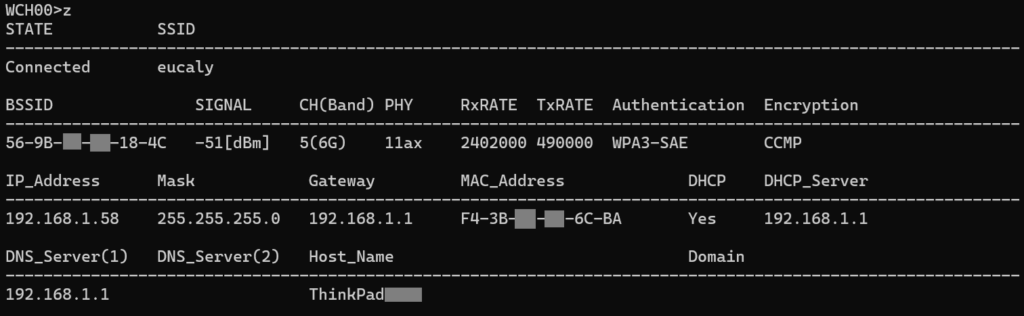
4.8 Gコマンド, Gxxコマンド
Gコマンドでは、デフォルトゲートウエイに対して連続的にPingコマンドを実行します。[Enter]を入力すると停止します。Gxxコマンドでは、”xx”の部分に回数を指定することができます。
BSSIDやRSSI等も毎回表示しますので、ローミングの様子や信号強度の様子を確認することができます。

4.9 Rコマンド
Rコマンドでは、Windowsの機能である「ワイヤレスネットワークのレポート」機能を起動し、同レポートを作成・表示させます。(コマンドプロンプトにて”netsh wlan show wlanreport”コマンドを実行するのと同じです)
本コマンドは、WCHを「管理者として実行」した場合にのみ使用することができます。
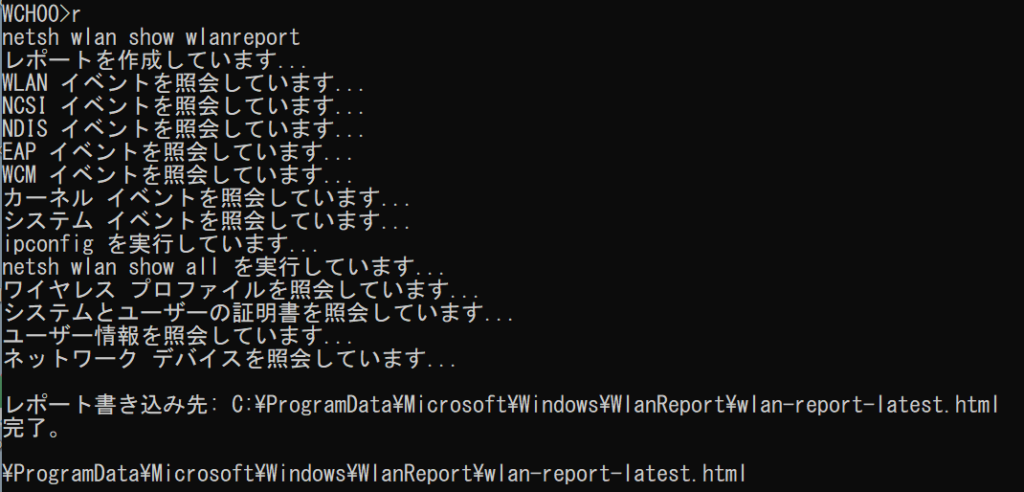
以下のようなレポートがブラウザ画面に表示されます。
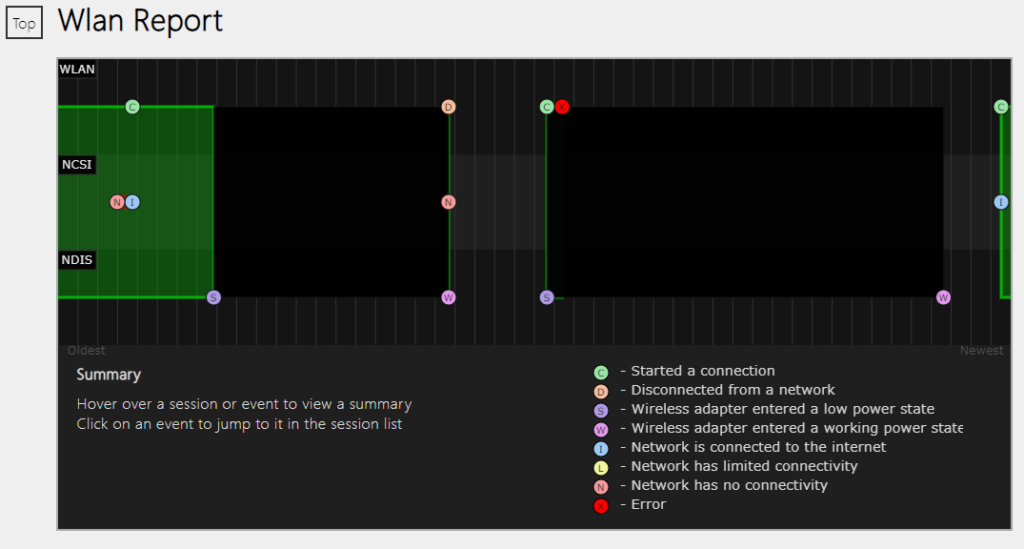
4.10 Exxコマンド
”xx”で指定したプロファイルを、WCH00.exeを配置したフォルダに、xmlファイル形式でexportします。”xx”には、Pコマンドで表示されるプロファイルの番号(“00″等)を使用してください。

4.11 Iコマンド
WCH00.exeを配置したフォルダにある”profile.xml”を、プロファイルとしてインポートします。
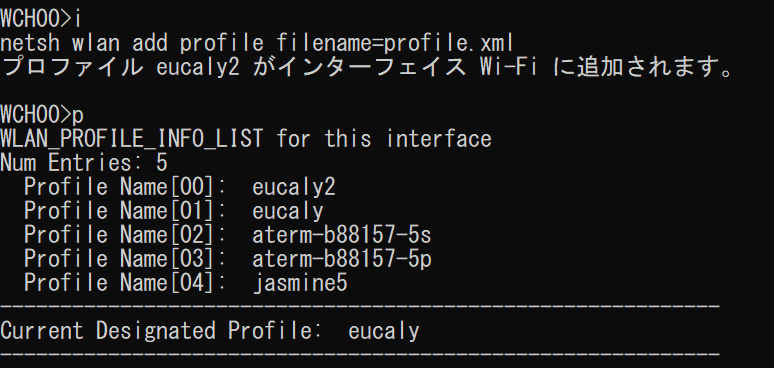
4.12 Hコマンド
Hコマンドにより、コマンドヘルプを表示します。
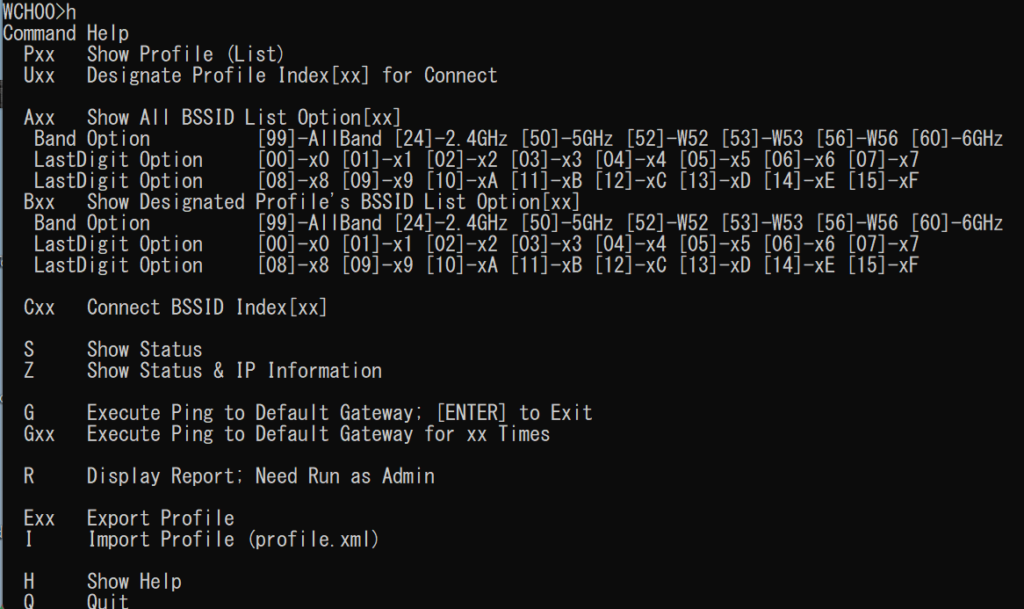
4.13 Qコマンド
Qコマンドにより、WCHを終了します。
5. その他
5.1 ログファイル
WCHの格納フォルダに、”wfclog.txt”というログファイルを生成します。主要コマンドのログを記録(追記)しています。
5.2 アンインストール
「インストール」しておりませんので、「アンインストール」の作業は不要です。WCHを使用を中止する場合には、ダウンロードしたファイルや、解凍したファイル(WCH00.exe等)、および、上記のログファイルを削除してください。
